如何在平板上免费编辑PDF文件?
Word文档能够呈现多种类型的文档,特别有用。在某些情况下,您也许想在Word文档中插入PDF。将PDF插入Word并不困难,但如果您没有合适的工具,这可能会耗费您一些时间。
当您想要在平板上编辑PDF文档或现有的PDF文档上书写时,您需要其他的工具或程序来提供这种功能。本文将讨论最好的工具——iOS版本的万兴PDF,它能够让您免费在平板上编辑PDF文档。
第 1 部分:iOS版本的万兴PDF的主要功能
iOS版本的万兴PDF可以让您对PDF文档进行所有编辑,例如更改字体,大小,颜色。您还可以在行模式或段落模式编辑PDF文件,平板上的万兴pdfPDF还提供了页面管理功能,可以让您随心所欲地移动、旋转、提取和删除页面。
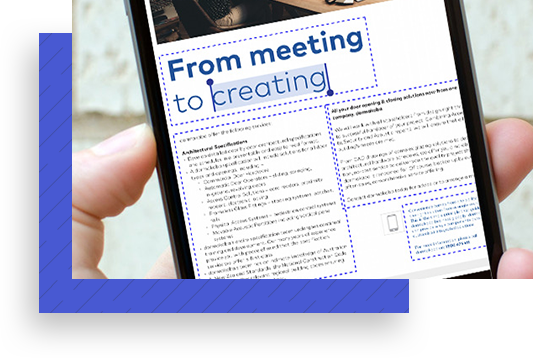
以下列出了iOS版本的万兴PDF的主要功能:
•可以改变字体、大小、颜色等来编辑PDF文档,比如Word文档;
•提供多种注释工具,例如突出显示,下划线或删除线和文本框,标注,标记,铅笔和橡皮擦等等;
•还可以将PDF文件转换为Word文档,Excel表格,PPT,EPUB文档,文本,HTML页面,XML页面。
•可以组合PDF文件并将快速抓拍的照片转换成PDF格式;
•PDF文件可以同步到谷歌云端硬盘,多宝箱和OneDrive云存储服务,Box;
•可以管理PDF页面,例如重命名,复制,删除,旋转提取页面。
第 2 部分:如何在平板上编辑PDF文件
步骤1打开PDF文档
首先要做的是在你的便携式平板电脑、iPad Air或苹果迷你平板电脑上打开iOS版本的万兴PDF。文档列表将显示在屏幕上,然后选择你想要编辑的PDF文档,并作标记。
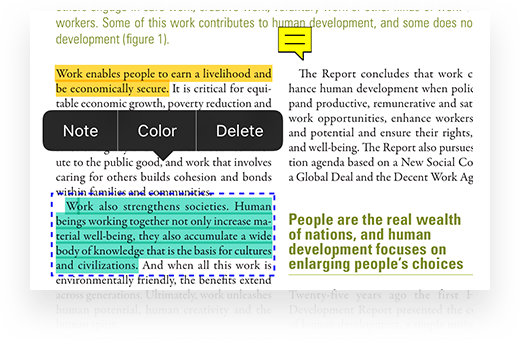
步骤2标签上的铅笔工具
打开PDF文档后,点击屏幕顶部的第二个图标。通过删除,更改字体,颜色和大小来编辑内容。
步骤3在PDF上作注释
除了编辑原始内容外,您还可以通过添加荧光笔、下划线、删除线和注释来标注PDF文档。有了“铅笔”这个工具,你就可以在PDF上手写下任何东西了。一旦写错了,橡皮擦这个工具还可以帮助删除。


